Läs för att veta de bästa metoderna för att ladda ner och uppdatera Brother MFC-L2710DW drivrutiner för Windows 11, 10, 8, 7 PC.
Brother MFC-L2710DW är en kompakt multifunktionsskrivare och är ett utmärkt val för hemmet eller små kontor. Denna svartvita laser allt-i-ett-skrivare levererar högklassig utskriftshastighet tillsammans med trådlös anslutning. Dess automatiska dokumentmatare hjälper till att öka produktiviteten med flersidiga skanningar, kopior och fax. Men skrivaren kräver korrekta och uppdaterade drivrutiner för att fungera korrekt. Fel, inaktuella eller skadade skrivardrivrutiner göra maskinen helt svarslös vilket så småningom försvårar arbetet.
Därför är det viktigt att installera den senaste versionen av skrivardrivrutiner. På den här noteringen har vi förberett den här installationsguiden som innehåller de problemfria sätten att göra Brother MFC-L2710DW-drivrutinen på Windows 10, 11, 8, 7 PC.
Uppdatera snabbt Brother MFC-L2710DW-drivrutiner via Bit Driver Updater (rekommenderas starkt)
Bit Driver Updater är vår bästa rekommendation för att utföra nedladdning av drivrutiner för Windows operativsystem utan krångel. Detta är ett professionellt drivrutinsuppdateringsverktyg som installerar alla de senaste PC-drivrutinerna med ett enda musklick. Verktyget rensar också systemskräp över hörnen av systemet. Du kan prova det gratis genom att klicka på länken nedan.

Metoder för att ladda ner, installera och uppdatera Brother MFC-L2710DW-drivrutinen
Kolla in metoderna som diskuteras nedan för att utföra nedladdning av Brother MFC-L2710DW drivrutiner på Windows operativsystem. Du behöver inte prova alla, bara gå igenom listan tills du hittar den bästa metoden för dig.
Metod 1: Ladda ner Brother MFC-L2710DW-drivrutinen från den officiella webbplatsen
Varje tillverkare tillhandahåller drivrutinsstöd för sina enheter eller produkter, och det gör Brother. Brother släpper hela tiden den senaste versionen av drivrutiner för att förbättra effektiviteten hos sina produkter. Så du kan ladda ner drivrutinerna från Brothers officiella webbplats. För att göra det måste du följa stegen nedan:
- Navigera till Brothers officiella sida för nedladdning av programvara och drivrutiner.
- Rulla ner på sidan och ange din produktmodell för att hitta de kompatibla drivrutinerna. Skriv i det här fallet MFC-L2710DW i sökrutan och klicka på Sök knapp.
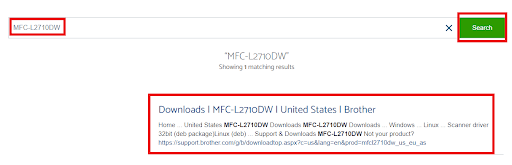
- Klicka sedan på lämplig matchning från sökresultaten.
- Välj rätt OS-familj och version. Klicka senare på OK för att fortsätta.
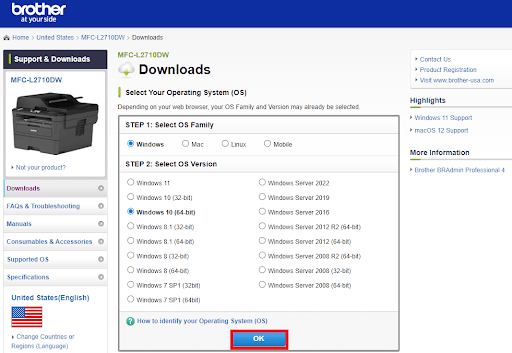
- Klicka nu på Fullständigt drivrutins- och mjukvarupaket (rekommenderas) under Fullständigt mjukvarupaket.
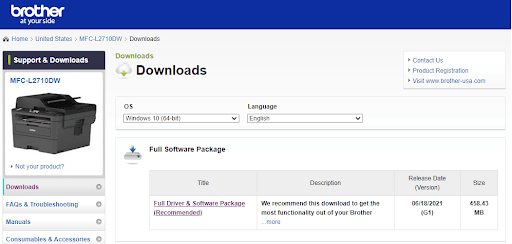
- Klicka sedan på Godkänn EULA och ladda ner alternativ för att påbörja processen.
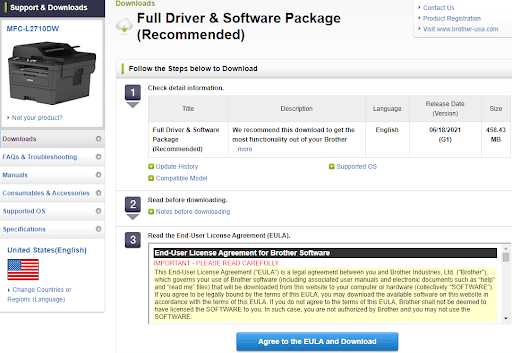
När du har laddat ner, dubbelklicka på den och följ installationsguiden för att få processen slutförd.
Läs också: Brother MFC-7860DW Ladda ner och uppdatera drivrutiner för Windows
Metod 2: Uppdatera Brother MFC-L2710DW-drivrutinen i Enhetshanteraren
Enhetshanteraren är ett annat sätt att hitta och ladda ner den senaste versionen av drivrutiner på din enhet. Så du kan använda detta Windows-standardverktyg för att installera Brother MFC-L2710DW-drivrutinen. Så här gör du det:
- Öppna först dialogrutan Kör genom att använda Windows + R tangentbordsgenväg.
- Skriv sedan i körrutan devmgmt.msc och tryck på Enter-tangenten från ditt tangentbord.

- Nu kommer fönstret Enhetshanteraren att dyka upp på din skärm, här måste du hitta och utöka kategorin Utskriftsköer genom att dubbelklicka på densamma.
- Efter det högerklickar du på din Brother MFC-L2710DW-drivrutin och väljer Uppdatera drivrutinsprogramvara från snabbmenyn.

- Från nästa prompt, välj Sök automatiskt efter uppdaterad drivrutinsprogramvara möjlighet att fortsätta.

Ha nu tålamod och låt Enhetshanteraren installera de tillgängliga drivrutinsuppdateringarna för din skrivare. När det är klart, starta om datorn för att validera de senaste ändringarna.
Läs också: Ladda ner, installera och uppdatera Brother HL-L2370DW skrivardrivrutin
Metod 3: Installera MFC-L2710DW-drivrutinen automatiskt med Bit Driver Updater
Ovanstående två metoder kräver en god teknisk förståelse samt mycket tid eller tålamod. Så vissa användare som är nya inom teknik tycker att det är lite utmanande att uppdatera drivrutiner manuellt. Om så är fallet med dig också, prova Bit Driver Updater.
Bland alla drivrutinsuppdateringar som finns tillgängliga på marknaden är Bit Driver Updater det föredragna valet för miljontals PC-användare över hela världen. Automatisk funktion och snabb navigering är de två viktigaste aspekterna som gör det så populärt i branschen. Skanningsschemaläggare, 24*7 teknisk support, prestandaförstärkare, drivrutinsuppdatering med ett klick och verktyg för automatisk säkerhetskopiering och återställning är de avancerade funktionerna i Bit Driver Updater.
Drivrutinsuppdateringen kommer i två olika modeller, dvs gratis eller proversion. För att vara mer specifik, med gratisversionen kommer du att kunna uppdatera de föråldrade drivrutinerna en efter en. Dessutom kan du inte använda alla dess funktioner. Medan proversionen hjälper dig att utföra massnedladdningar av drivrutiner på en gång. Du kan också få tillgång till alla dess funktioner. Nedan ser du hur du uppdaterar Brother MFC-L2710DW-drivrutiner med Bit Driver Updater:
- För att starta processen, ladda ner och installera Bit Driver Updater. Du kan till och med göra det gratis genom att klicka på knappen nedan.

- Kör den professionella drivrutinsuppdateringen på din dator och klicka på Skanna.

- Detta kan ta några minuter. Så vänta och låt processen vara klar.
- När du är klar, hitta den problematiska Brother-skrivardrivrutinen från listan och klicka på knappen Uppdatera nu bredvid densamma. Om du äger en proffsversion har du, som beskrivs ovan, en chans att uppdatera alla föråldrade drivrutiner på en gång genom att klicka på knappen Uppdatera alla.

Det är allt! Se hur enkelt och snabbt du kan uppdatera dina gamla, buggiga eller skadade PC-drivrutiner med Bit Driver Updater. En mer märkbar sak med verktyget är att den fullständiga eller proversionen av Bit Driver Updater erbjuder en 60-dagars komplett pengarna-tillbaka-garanti.
Läs också: Brother MFC-L2700DW skrivardrivrutin gratis nedladdning och uppdatering
Ladda ner och uppdatera Brother MFC-L2710DW drivrutin på PC: KLAR
Genom att hålla de tillhörande drivrutinerna uppdaterade kan du säkerställa att din Brother MFC-L2710DW-skrivare fungerar smidigt. I den här artikeln har vi delat med oss av tre icke-krångliga metoder för att hitta och installera Brother MFC-L2710DW-drivrutinen för Windows 11, 10 eller äldre versioner.
Vi hoppas att du gillade den här detaljerade installationsguiden för drivrutiner. Om det är något du vill dela med oss, berätta gärna för oss i kommentarerna nedan. Ser fram emot att höra från dig.
Slutligen, innan du går, prenumerera på vårt nyhetsbrev, så att du snabbt kan få de senaste uppdateringarna, artiklarna och all information relaterad till tekniknischen. Dessutom kan du också följa oss på Instagram, Facebook, Twitter, eller Pinterest.